この記事では『Google Classroom』(グーグルクラスルーム)を実際に授業で活用した導入・実践例を紹介します!
2020年はコロナウイルスの影響によって臨時休校になってしまった学校が多く、オンライン授業の導入を進めざるを得ない状況でしたよね。当時の私も、オンライン+対面のハイブリッド授業を目指して試行錯誤していました。
こちらの記事でオンライン授業のメリット・デメリットについては触れましたが、『Google Classroom』(グーグルクラスルーム)をどのように使っていたのか詳細を書いてはいませんでした。
今更?という感じもありますが、クラスルーム関係の記事を参考にしてくださっている方が多いみたいなので、改めて書いてみようと思います。
『Google Classroom』(グーグルクラスルーム)の機能については別の記事で紹介しています。
『Google Classroom』(グーグルクラスルーム)って何?
簡単に言うと、教師による課題の管理をサポートするツールです。
クラスの作成、課題の出題と採点だけでなく、生徒個人へのフィードバック等…授業や学校生活で必要な多くのことをすべて『Google Classroom』で行えます。
個人ではなく学校レベルで導入していて、Googleの学校用アカウント(Gmailの専用アドレス)が教員・生徒個人に割り当てられます。
PCでの利用だけではなくスマホでも利用できるので、生徒と教員が端末さえあればどこでもやり取りできてしまうのが魅力です。
クラス画面
一番活発に運営していたクラスを紹介します。高校3年生の生物選択クラスです。選択と名の通り、大学入試で生物基礎+生物を使う生徒のクラスですね。当時のカリキュラムでは、初めて専門生物を学ぶのがこの授業でした。なので入試対策のために、このクラスはできるだけ速いペースで専門生物の教科書の内容に目を通す必要があるわけです…。
臨時休校になってしまったことにより、もともとカツカツなカリキュラム進行だったものがさらに厳しくなってしまったので、絶対にオンラインベースで教科書の内容を進めなければ間に合わないという状況に。
そこで活用したのが『Google Classroom』(グーグルクラスルーム)でした。
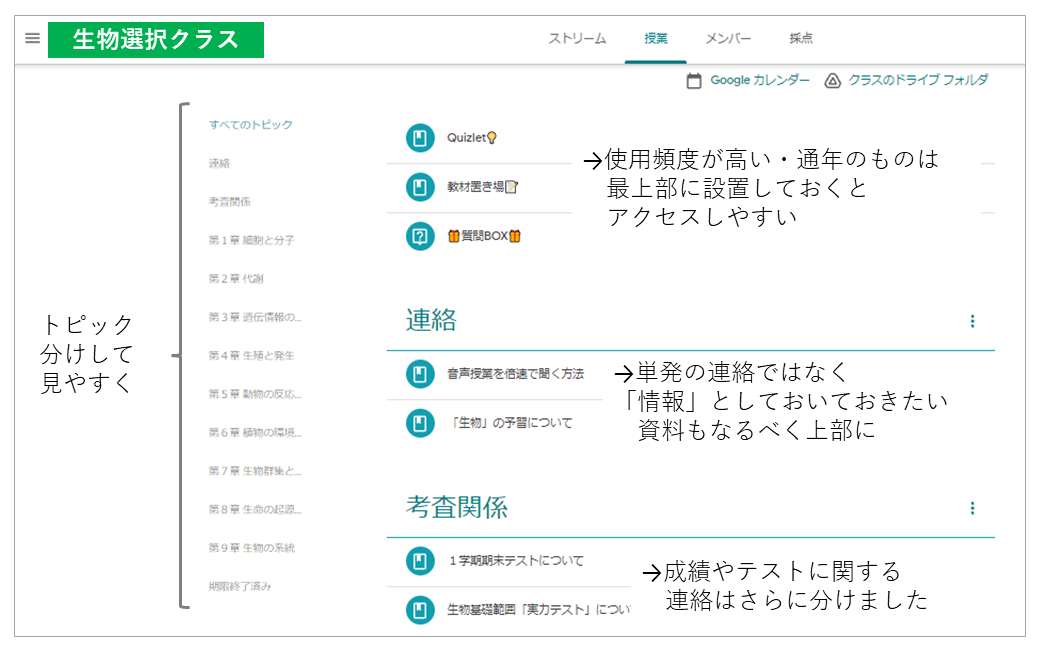
クラスのトップはこんな感じです。
内容と単元別にトピックを整理して、順番も利用頻度を考慮して並べてあります。より細かい内容を次の画像で紹介します。
おすすめ設置項目
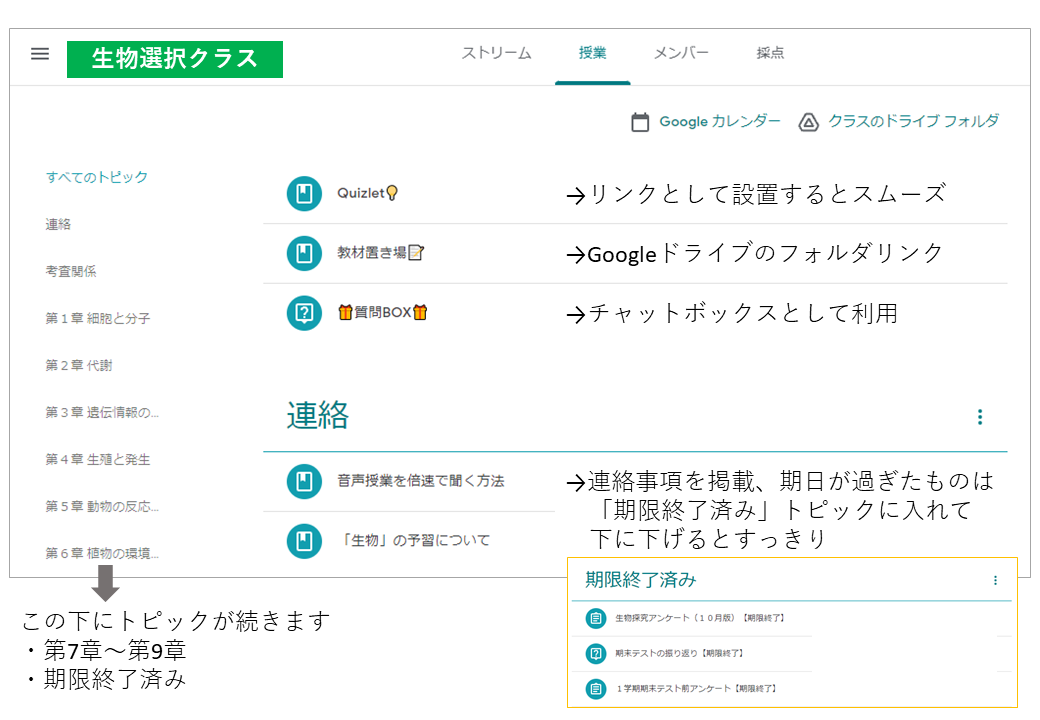
あえてどのトピックにも入れず、最上部に設置してある3つの項目がポイントです。
オンラインベースになると生徒とのやり取りが減り、理解度や受験に対する不安を感じ取れないかもしれない…と思ったので「質問BOX」を設置しました。なんでもいいから、困ったらここに投稿してね~みたいな感じです。振り返ってみると、授業の質問よりも、クラスルームのトラブルについての報告が多かったです。笑
アプリ等を運営するときに、プレリリースしてバグを見つけるという手順があるように、これはある意味正解だったかなと。報告する場所を設定しておけば、生徒はそこに連絡くれますし、教員側にどうしようもないミスがあったときにもすぐに対応することができます。(エラーで資料が見れません、みたいなやつです)
生徒がスマホで使うことを想定しているので、画面サイズやスクロールする長さを考えると、大事な情報は上部に、データはシンプルにを意識していました。例えば、授業で使ったスライド等はかなり枚数が多かったので、定期テスト前にドライブの方に放り込んでました。他には、アンケートなど期日が過ぎた情報・資料に関してはそれ専用のトピックを作り、最下部に設置してあります。
単元別トピックの内容は?
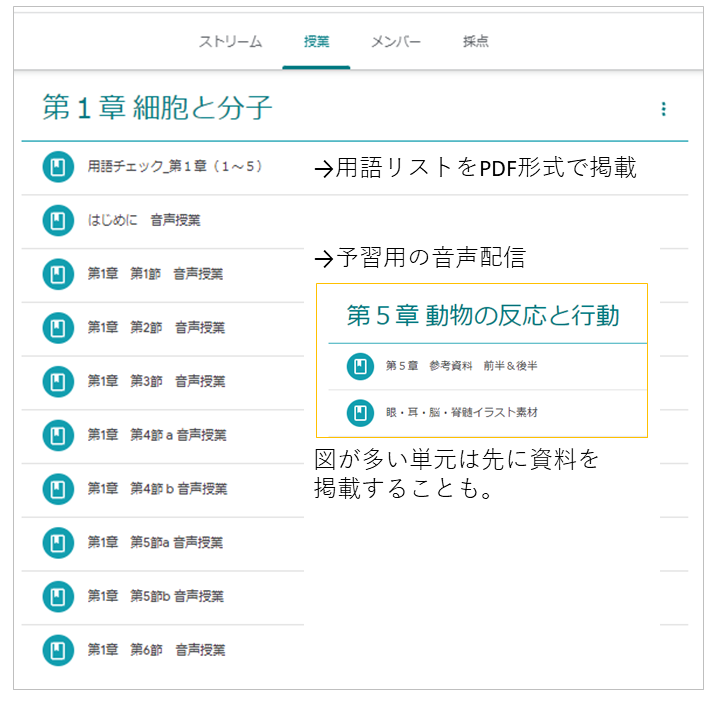
用語リストで丸暗記する学習法は賛否あると思うんですが、載せておくと使いたい人は使うかな~くらいの気持ちです。授業中にQuizletで勉強しつつミニゲームで気分転換する時間を取っていたので、同じ内容をQuizletアプリでもできるようにしてました。
私の場合、「動画」ベースのオンライン授業ではなく、N●Kラジオ英会話のイメージで音声配信スタイルを取っていました。高校生くらいだと音声を聞きながら、参考資料と教科書を照らし合わせて自学できるくらいの力はあると思ったので。
動画にしなかった理由はたくさんあるんですけど、一番は「いつまた休校になってもOK」をモットーにしてたからですね。実際学校が始まってしまったら、教材作って+αで動画編集する時間なんてなかったです!場所もとらず、スマホでサクッと録音して、そのままクラスルームに投稿するくらいの流れがラクでした。普段の授業がある意味一発撮りなわけで、よっぽどひどい話し方じゃない限りは1回、多くても3回以内で録音終わらせてます。
aとbに分けているのは1回を20分以内に収めている都合です。長すぎると飽きちゃうし、データも重くなるので、キリが良いところまで15分~20分を目安に作成してました。他のコツとしては、音声だけが頼りなので、図の説明する時は意識して「どの教材の何ページ」とか指示語を強調した方がいいですね。
他の使い方
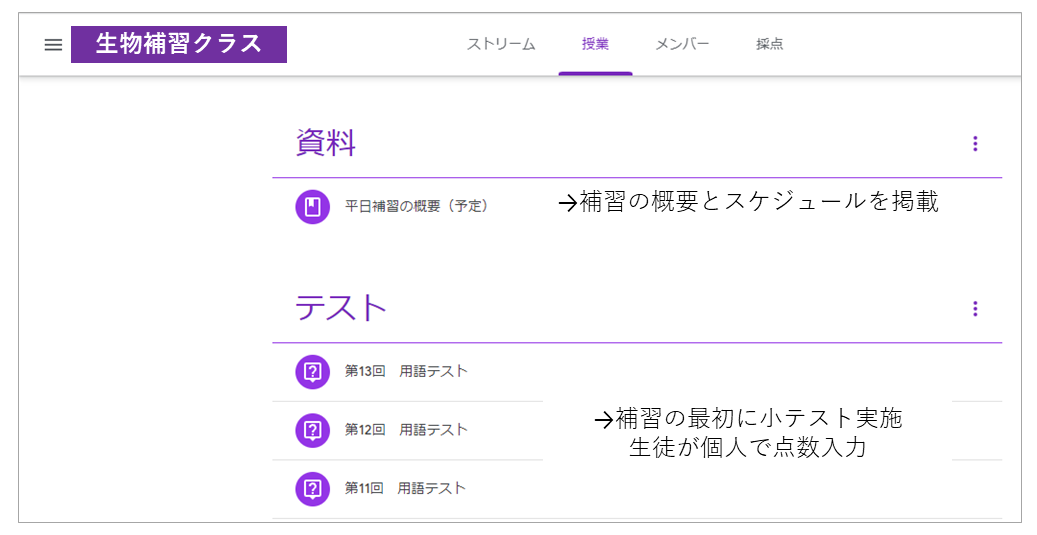
こちらは補習で使っていたクラス画面です。授業中に小テストをやりたいな~と考えている方は、こちらの「テスト」トピックを参考にしてみてください。
私の補習では、最初に小テストとして用語チェックを行っていました。採点を生徒にやってもらって、点数も入力してもらう…教員はスコア見るだけなので楽ちんです。補習なので、完全自己申告を信用して答案を集めることはしませんでしたが、集めてサッと比較するとしてもかなりの時短になるんじゃないでしょうか?
まとめ
私個人としては、当初は目的と手段が逆になることでちょっと複雑な気持ちもありました。しかし、その段階を乗り越えるとできることが増え、負担も減っていきます。
教員が使う→生徒が使う→教員が活発に使う→生徒も…という流れで浸透していくので、最初はとにかく使うことを意識していきましょう!クラスルームを使っていた方がラク、メリットがあると教員・生徒ともにわかれば利用する機会はおのずと増えていくと思います。









コメント